【R语言shinydashboard美化指南】:自定义UI组件,打造专业级数据界面
发布时间: 2024-11-10 02:57:47 阅读量: 68 订阅数: 33 

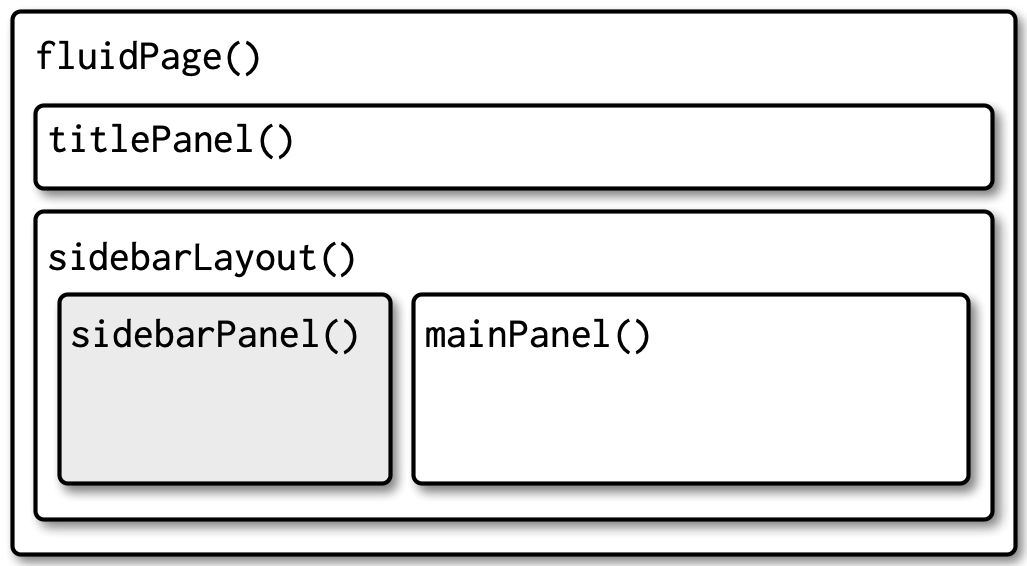
# 1. R语言shinydashboard简介
## 1.1 什么是shinydashboard
shinydashboard 是一个用于创建交互式仪表盘的R包,它建立在shiny库之上,使得开发者能够利用R语言轻松地创建功能丰富、响应式强的web应用程序。shinydashboard 增加了预设的UI组件和布局,非常适合数据分析、监控和展示等用途。
## 1.2 安装和基本使用
要开始使用shinydashboard,首先需要确保已经安装了R和shiny包。之后通过R包管理器安装shinydashboard。使用`library(shinydashboard)`载入包,运行基本的示例代码,你就能迅速看到一个简单的仪表盘界面。
## 1.3 shinydashboard的核心组件
shinydashboard 包括几个核心组件:导航栏(header)、侧边栏(sidebar)和内容区域(body)。这些组件共同构成了仪表盘的基本框架,通过它们可以组织和展示信息。代码示例和基本配置如下,展示了如何构建一个最小的shinydashboard应用。
```r
library(shiny)
library(shinydashboard)
ui <- dashboardPage(
dashboardHeader(),
dashboardSidebar(),
dashboardBody()
)
server <- function(input, output) {}
shinyApp(ui, server)
```
通过上述的结构,我们已经搭建起了一个shinydashboard的基础框架,接下来章节将深入探讨如何自定义UI组件,以及如何添加高级交互和性能优化。
# 2. UI组件自定义基础
## 2.1 HTML和CSS在shinydashboard中的应用
### 2.1.1 HTML标签基础
在shinydashboard中,基本的HTML标签被用来构建应用的UI结构。了解这些基础标签是实现UI自定义的起点。例如,`<div>`标签常用于分组或分区,而`<span>`标签通常用于行内元素的布局。在shinydashboard中使用HTML标签时,可以利用`tags`对象来生成这些标签,以确保它们与shinydashboard框架的样式兼容。
```r
library(shiny)
library(shinydashboard)
ui <- dashboardPage(
dashboardHeader(),
dashboardSidebar(),
dashboardBody(
tags$div(
id = "exampleDiv",
class = "row",
tags$h2("自定义HTML标签示例"),
tags$div(
class = "col-xs-12",
tags$p("这是一个段落。")
)
)
)
)
server <- function(input, output) {}
shinyApp(ui, server)
```
在这段代码中,`tags$div`创建了一个容器,用来放置标题和段落。`tags$h2`和`tags$p`分别创建了标题和段落内容。通过设置`id`和`class`属性,可以进一步通过CSS来控制这些元素的样式。
### 2.1.2 CSS样式定制方法
shinydashboard预设了一些样式规则,但用户经常需要根据自己的需求来调整这些规则。CSS(Cascading Style Sheets)是实现这一目标的工具。通过定义CSS规则,开发者可以修改UI组件的外观,如颜色、字体、边距等。
```css
#exampleDiv .row {
background-color: #f5f5f5; /* 设置背景颜色 */
padding: 10px; /* 设置内边距 */
}
#exampleDiv .col-xs-12 {
border: 1px solid #ddd; /* 设置边框 */
}
```
上述CSS规则针对ID为`exampleDiv`的div元素内的`.row`和`.col-xs-12`类分别设置了背景颜色和边框样式。要在shinydashboard中使用这些样式规则,需要将它们包含在`tags$head`中。
```r
dashboardPage(
dashboardHeader(),
dashboardSidebar(),
dashboardBody(
tags$head(tags$style(HTML("
#exampleDiv .row {
background-color: #f5f5f5;
padding: 10px;
}
#exampleDiv .col-xs-12 {
border: 1px solid #ddd;
}
"))),
tags$div(
id = "exampleDiv",
class = "row",
tags$h2("自定义HTML标签示例"),
tags$div(
class = "col-xs-12",
tags$p("这是一个段落。")
)
)
)
)
```
将CSS规则嵌入`tags$head`中确保了这些样式会被浏览器加载,并应用到相应的HTML元素上。
## 2.2 理解shinydashboard的布局结构
### 2.2.1 侧边栏与头部区域的配置
shinydashboard的布局结构由几个主要部分组成:侧边栏、头部区域和内容区域。侧边栏是用于导航的菜单,而头部区域则显示页面标题或徽章等信息。这些区域可以通过dashboardSidebar和dashboardHeader函数进行配置。
```r
dashboardSidebar(
sidebarMenu(
menuItem("概览", tabName = "overview", icon = icon("home")),
menuItem("报告", tabName = "reports", icon = icon("file"))
)
)
dashboardHeader(
title = "Shiny Dashboard",
titleWidth = 300
)
```
这里使用`sidebarMenu`和`menuItem`来创建侧边栏导航菜单,每个`menuItem`都有一个唯一的`tabName`,用于在内容区域中切换不同的标签页。`dashboardHeader`函数允许用户设置标题和标题宽度。
### 2.2.2 内容区域的排版与布局
内容区域是shinydashboard中最主要的部分,显示所有用户交互的元素。开发者可以使用dashboardBody函数来配置内容区域。通过组合不同的UI组件,如`box`、`tabItems`、`valueBox`等,可以构建复杂的布局。
```r
dashboardBody(
fluidRow(
box(title = "价值框", width = 3, value = 120),
box(title = "图表", width = 6, plotOutput("plot"))
)
)
```
在`fluidRow`函数中,`box`组件被用来创建一个信息块和一个图表展示区域。每个`box`都有一个`title`和`width`参数,分别定义了盒子的标题和宽度。这里我们使用了`plotOutput`来展示一个图表,通过与服务器端的逻辑配合,实现动态数据展示。
## 2.3 利用shinydashboard内置组件
### 2.3.1 按钮和卡片的使用与定制
shinydashboard提供了丰富的内置组件,如按钮和卡片。这些组件不仅具有预设的样式,还可以通过参数进行定制。按钮可以使用`actionButton`或`actionLink`函数创建,卡片则可以使用`box`函数来设计。
```r
actionButton("action", label = "动作", icon = icon("play"))
```
这是一个动作按钮,带有文字标签和图标。在`box`中定制卡片,你可以指定`title`、`width`和`footer`等参数。
```r
box(
title = "卡片标题",
width = 6,
status = "primary",
footer = "卡片页脚",
"卡片内容..."
)
```
这里通过设置`status`参数,可以改变卡片的背景颜色。内置组件的灵活性使得开发者能够快速搭建出具有专业外观的UI。
### 2.3.2 选择框与输入框的美化技巧
shinydashboard还提供了多种选择框和输入框组件,例如下拉菜单(`selectInput`)、文本输入框(`textInput`)和复选框(`checkboxInput`)。这些组件通过`dashboardPage`中的`dashboardBody`来布局和美化。
```r
selectInput("dataset", "选择数据集:", choices = c("mtcars", "iris"))
textInput("text", "文本输入:", value = "")
checkboxInput("checkbox", "选择框:", value = FALSE)
```
每个输入框都可以通过`value`参数进行初始化设置,并通过`dashboardBody`中的布局函数进行美化,如使用`fluidRow`来合理排布。
```r
fluidRow(
column(4, selectInput("dataset", "选择数据集:", choices = c("mtcars", "iris"))),
column(4, textInput("text", "文本输入:", value = "")),
column(4, checkboxInput("checkbox", "选择框:", value = FALSE))
)
```
通过列(column)布局,可以实现输入框在页面中的水平分布,从而使得整个UI看起来更加美观、整洁。
总结起来,shinydashboard通过提供一系列预设的UI组件和布局工具,极大地方便了开发人员设计和实现交互式数据分析仪表盘。然而,要创建真正吸引用户且满足特定需求的仪表盘,还需要深入理解这些组件的灵活运用,并结合CSS样式进行美化和定制。随着对shinydashboard组件深入的探讨,我们将继续向更高级的主题迈进。
# 3. shinydashboard的交互式元素
## 3.1 UI组件的动态行为
### 3.1.1 JavaScript在shinydashboard中的运用
在构建交互式Web应用时,Java
0
0





